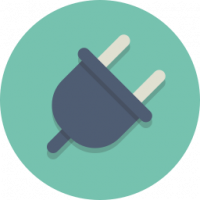Trouvez rapidement quel type de mémoire DDR vous avez dans Windows 10
Parfois, vous devez savoir quel type de mémoire vous avez installé sur votre PC. Par exemple, lorsque vous devez mettre à niveau la RAM de votre ordinateur portable ou de bureau, vous devez en savoir plus pour pouvoir acheter et installer un module correspondant. Ce n'est pas un problème lorsque vous avez installé un logiciel spécial ou lorsque vous pouvez ouvrir le boîtier de votre PC. Il existe désormais une option plus simple disponible dans Windows 10.
Pour savoir quel type de mémoire DDR vous avez dans Windows 10, tout ce dont vous avez besoin est l'application Gestionnaire de tâches intégrée. Vous pouvez l'utiliser comme suit.
- Ouvrir le gestionnaire de tâches
- Basculez vers la vue "Détails" pour que les onglets soient visibles.
- Accédez à l'onglet nommé Performances et cliquez sur l'élément Mémoire sur la gauche. Voir la capture d'écran suivante :
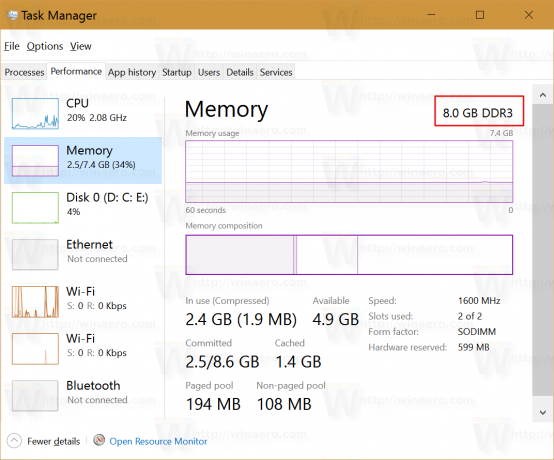
La rangée supérieure à droite indique le type de mémoire utilisé dans votre PC Windows 10.
Étant donné que Windows 8 dispose également de ce nouveau gestionnaire de tâches, vous pouvez également connaître facilement votre type de mémoire dans ce système d'exploitation.
C'est ça.